
Denne programvaren vil holde driverne dine i gang, og dermed beskytte deg mot vanlige datamaskinfeil og maskinvarefeil. Sjekk alle driverne dine nå i 3 enkle trinn:
- Last ned DriverFix (bekreftet nedlastningsfil).
- Klikk Start søk for å finne alle problematiske drivere.
- Klikk Oppdater drivere for å få nye versjoner og unngå systemfeil.
- DriverFix er lastet ned av 0 lesere denne måneden.
Noen ganger kan ulykker skje. Du mistok en fil for en annen, og du slettet den fra Dropbox. Du trengte imidlertid dokumentet, og nå er det ingen steder å finne.
Det kan også se ut som om du trenger det dokumentet. Det er viktig for en app som lagrer data å ha et alternativ for å gjenopprette tapte filer og mapper.
Dropbox har denne fleksibiliteten, slik at du kan gjenopprette filene etter at du har slettet dem.
Videre anbefaler vi at du også holder dataene dine på maskinvare. Det er situasjoner når du ikke har tilgang til Internett, og du trenger et bestemt dokument.
Ikke å kunne gjenopprette tapte filer kan være et stort problem for noen brukere, men heldigvis har Dropbox ryggen. Så i dag vil vi vise deg hvordan du gjør det restaurere slettede Dropbox-filer.
Gjenopprett slettede filer i Dropbox
- Gå til Filer.

- Klikk på Slettede filer i sidefeltet.
- Å velge navnet på den slettede filen eller mappen du vil gjenopprette.
- Klikk Restaurere. Hvis du gjenoppretter et stort antall filer, vil dette ta litt tid.
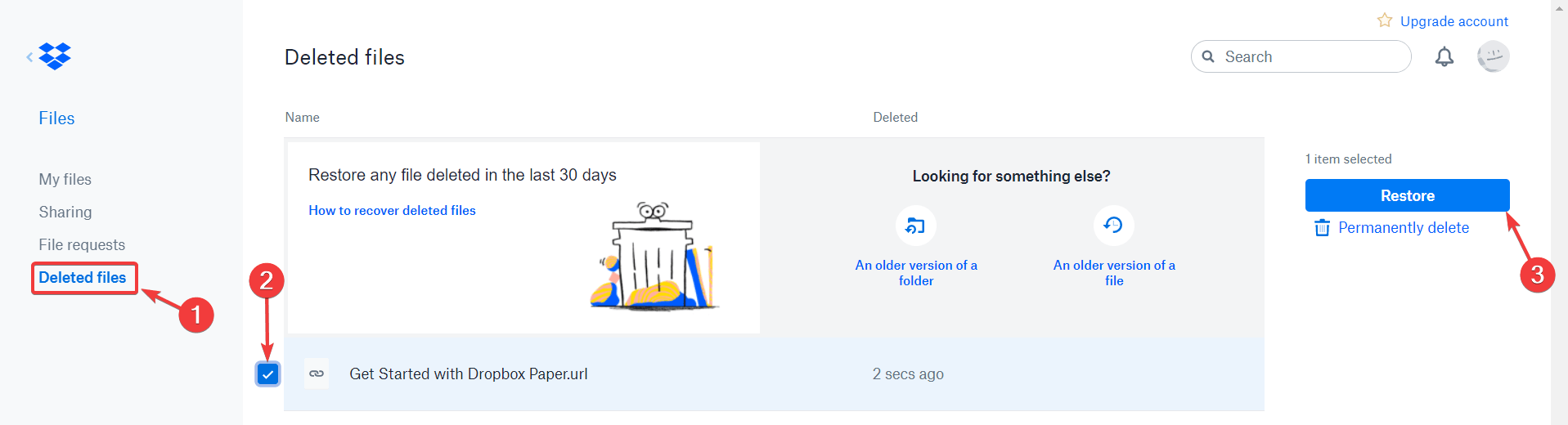
Det er verdt å nevne at du kan velge flere dokumenter samtidig ved å klikke på avkrysningsboksen.
Konklusjon
Som du kan se, er det ingenting å bekymre seg for. Du kan gjenopprette slettede filer ganske enkelt. Selvfølgelig, hvis du klikker på Slett permanent, vil du slette filene dine for godt.
Så, slettingsfunksjonen i Dropbox fungerer som Papirkurven i Windows. Ved å klikke på Slett, flytter du filene til "søpla".
Imidlertid opplevde mange brukere noen alvorlige problemer i Dropbox. Heldigvis har vi løsningene. Bokmerke denne artikkelen i tilfelle du trenger det senere.
Det er også verdt å nevne at du bare kan gjenopprette filene der du har redigeringstilgang. De "skrivebeskyttede" dokumentene slettes for godt fra første klikk.
Hvis du ikke finner den slettede filen, skriver du inn navnet (eller en del av navnet) på dokumentet i søkefeltet.
Videre, hvis du har en bedrift eller en profesjonell konto, kan du søke i et bestemt dokument med et hvilket som helst nøkkelord fra filen.
Uansett konto kan du søke etter mange typer dokumenter, for eksempel Word-filer, PowerPoint-dokumenter, PDF-filer, Notisblokkfiler og så videre.
Fant du metodene våre nyttige? Gi oss beskjed i kommentarfeltet nedenfor!
RELATERTE ARTIKLER DU TRENGER Å KONTROLLERE:
- Dropbox fortsetter å krasje i Windows 10 [EXPERT FIX]
- Full løsning: Dropbox-synkroniseringsikoner vises ikke i Windows 10
- 6 beste programvare for kryptering av nettsky for Windows-PC-brukere


![Slik sletter du filer med lange navn [Enkle trinn og tips]](/f/c7da4ac17ab5678c9e4a637b86754673.png?width=300&height=460)